2 bildschirm und bedienfeld, Bildschirm, Bildschirm-aufteilung festlegen – HEIDENHAIN TNC 320 (340 551-01) Benutzerhandbuch
Seite 29
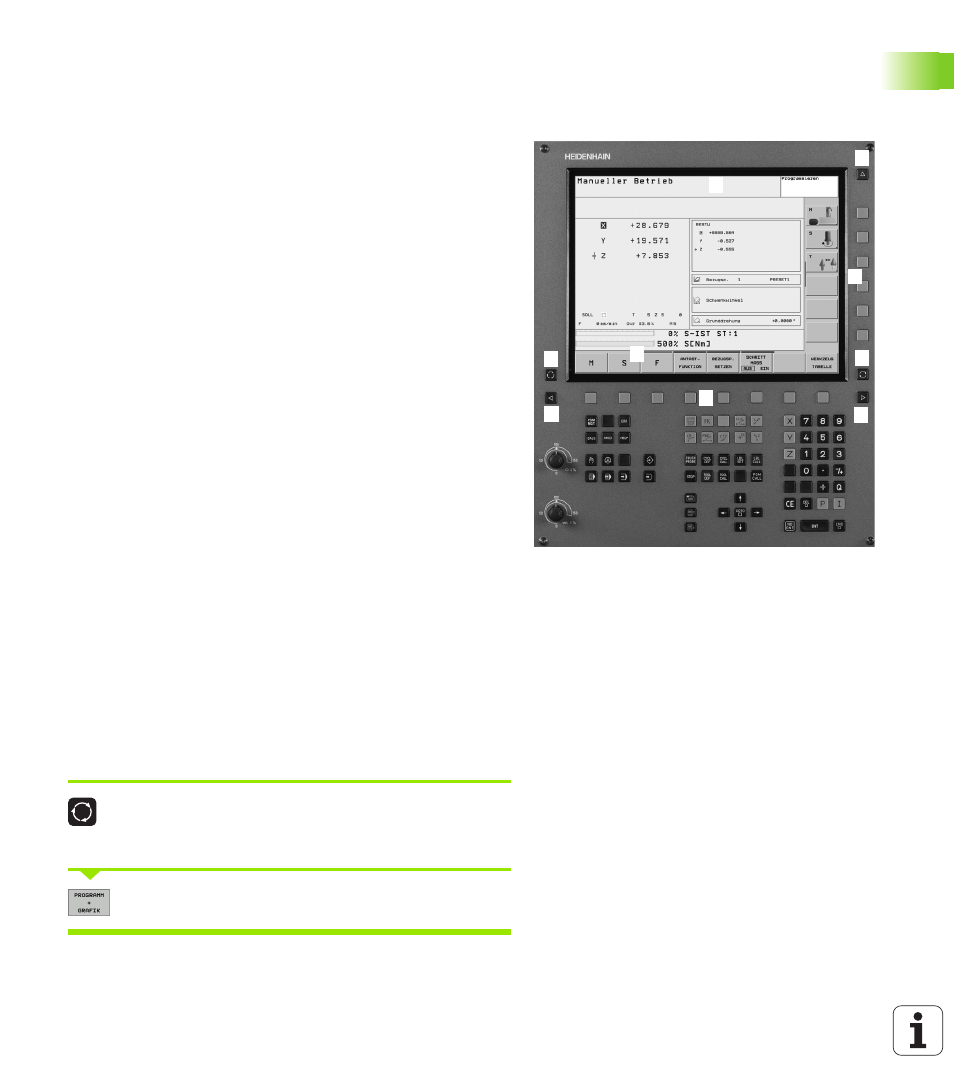
HEIDENHAIN TNC 320
29
1
.2 Bildsc
hir
m
und Bedienf
e
ld
1.2 Bildschirm und Bedienfeld
Bildschirm
Die TNC wird mit einem 15 Zoll TFT-Flachbildschirm geliefert (siehe
Bild rechts oben).
Bildschirm-Aufteilung festlegen
Der Benutzer wählt die Aufteilung des Bildschirms: So kann die TNC
z.B. in der Betriebsart Programmieren, das Programm im linken Fen-
ster anzeigen, während das rechte Fenster gleichzeitig z.B. eine Pro-
grammier-Grafik anzeigt. Alternativ lässt sich im rechten Fenster auch
die Status-Anzeige oder ausschließlich das Programm in einem gro-
ßen Fenster darstellen. Welche Fenster die TNC anzeigen kann, hängt
von der gewählten Betriebsart ab.
Bildschirm-Aufteilung festlegen:
Bildschirm-Umschalttaste drücken: Die Softkey-Lei-
ste zeigt die möglichen Bildschirm-Aufteilungen an,
siehe „Betriebsarten”, Seite 31
Bildschirm-Aufteilung mit Softkey wählen
1
Kopfzeile
Bei eingeschalteter TNC zeigt der Bildschirm in der Kopfzeile die
angewählten Betriebsarten an: Maschinen-Betriebsarten links
und Programmier-Betriebsarten rechts. Im größeren Feld der
Kopfzeile steht die Betriebsart, auf die der Bildschirm geschaltet
ist: dort erscheinen Dialogfragen und Meldetexte (Ausnahme:
Wenn die TNC nur Grafik anzeigt).
2
Softkeys
In der Fußzeile zeigt die TNC weitere Funktionen in einer Softkey-
Leiste an. Diese Funktionen wählen Sie über die darunterliegen-
den Tasten. Zur Orientierung zeigen schmale Balken direkt über
der Softkey-Leiste die Anzahl der Softkey-Leisten an, die sich mit
den außen angeordneten schwarzen Pfeil-Tasten wählen lassen.
Die aktive Softkey-Leiste wird als aufgehellter Balken dargestellt.
3
Softkey-Wahltasten
4
Softkey-Leisten umschalten
5
Festlegen der Bildschirm-Aufteilung
6
Bildschirm-Umschalttaste für Maschinen- und Programmier-
Betriebsarten
7
Softkey-Wahltasten für Maschinenhersteller-Softkeys
8
Softkey-Leisten für Maschinenhersteller-Softkeys umschalten
1
3
1
1
4
4
5
1
6
7
8
2